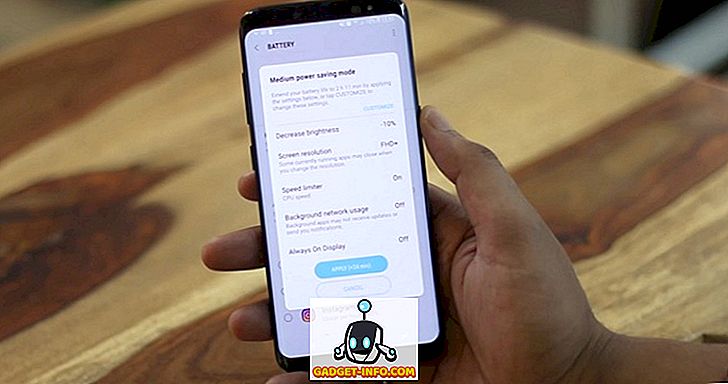بالنسبة للعديد من التكرارات الآن ، فإن نظام التشغيل OS X (الآن macOS) يأتي بميزة رائعة لاسترجاع البيانات والنسخ الاحتياطي تسمى آلة الزمن Time Machine. إذا لم تكن على دراية كاملة به ، فإن Time Machine تقوم بإنشاء صورة لنظام التشغيل الخاص بك ، بما في ذلك الملفات والبيانات الشخصية والإعدادات والتطبيقات المثبتة وكل شيء بينهما ، على فترات زمنية محددة وتخزينها في مكان آمن على مجموعة متنوعة من وسائط التخزين الخارجية. الفكرة هي أنه في حالة فشل نظام التشغيل ، يمكن استعادة الأشياء إلى حالتها بالضبط (ومن هنا جاء اسم "آلة الزمن") في وقت استعادة النسخة الاحتياطية. في الممارسة العملية ، تعتبر Time Machine واحدة من أكثر حلول النسخ الاحتياطي الموثوقة والآمنة. وحقيقة أنه أصلي إلى macOS يجعله أكثر فائدة.
لم يكن Windows بشكل افتراضي مثل هذه الميزة ، على الرغم من وجود بدائل مختلفة (كل ذلك تغير مع Windows 10 ، ولكننا سنصل إلى ذلك قليلاً). وبالتالي ، كان على مستخدمي Windows دائمًا الاعتماد على أدوات الجهات الخارجية لإنجاز المهمة ، وبدرجات متفاوتة من النجاح. مع مجموعة من الأدوات والحلول الاحتياطية المتوفرة لـ Windows ، يصبح من الصعب اختيار الأفضل ، ولهذا السبب أخذنا على عاتقنا القيام بذلك نيابة عنك. فيما يلي أهم اختياراتنا لبدائل آلة الزمن الموجودة لنظام Windows:
1. الجني الزمني

من بين جميع حلول النسخ الاحتياطي الموجودة لنظام التشغيل Windows الخاص بـ Microsoft ، يمكن القول إن Genie Timeline هي الأفضل أو على الأقل المفضلة الشخصية. هذا هو واحد من أقرب ما يمكن الحصول عليه إلى آلة الزمن على كمبيوتر غير MacOS . يتبع Genie Timeline عملية بسيطة مكونة من ثلاث خطوات مع نهج "ضبطها ونسيانها" ، مع ضمان الحفاظ على أي خيارات قمت بتحديدها للنسخ الاحتياطي دون الحاجة إلى أي تدخل من جانبك. فهو يتكامل مع Windows Explorer مع مؤشرات مرئية ، لذلك لا يمكنك التحكم في عملية النسخ الاحتياطي فقط من خلال قائمة سياق النقر بزر الماوس الأيمن ، بل أيضًا معرفة الملفات التي تم نسخها احتياطياً.
يدعم Genie Timeline مجموعة متنوعة من خدمات التخزين السحابية من جهة خارجية بالإضافة إلى محركات أقراص وخوادم الشبكة ، بل إنه يتميز بتطبيقات iPhone / iPad التي تسمح لك بعرض حالة النسخ الاحتياطي بغض النظر عن مكان وجودك. لأنه يأتي مع التحكم في الإصدار للملفات التي تم نسخها احتياطيًا ، ولديه خيار استرداد النظام السلس في حالة انتقال الأشياء إلى الجنوب ، كما أنه حساس لأنماط الاستخدام ، بحيث لا تبطئ عملية النسخ الاحتياطي الكمبيوتر.
يأتي Genie Timeline Home بسعر 39.95 دولار (متاح للتجربة المجانية ) ، مع الأخذ في الاعتبار الخيارات التي يوفرها ، إنه بالتأكيد استثمار يستحق. البرنامج يدعم جميع إصدارات ويندوز من إكس بي فصاعدا.
تحميل الجني الزمني
2. CrashPlan

CrashPlan هو منافس قوي آخر لحلول النسخ الاحتياطي التلقائي على Windows. على عكس Genie Timeline ، تأتي CrashPlan بنكوتين: نسخة مجانية محدودة ونموذج اشتراك يضم العديد من الميزات المتقدمة.
بالنسبة للاستخدام الشخصي ، تقدم النسخة المجانية حزمة لائقة جدًا ، توفر نسخًا احتياطية إلى محرك أقراص ثابتة خارجي أو أجهزة كمبيوتر أخرى متصلة بالشبكة بطريقة آلية. لا يحتوي الإصدار المجاني أيضًا على أية قيود على حجم الملفات ، فهو ذكي بدرجة كافية لإجراء عمليات نسخ احتياطي تزايدي وتفاضلي ، وتطبيق التشفير والتخزين المحمي ، ويحتوي على أرشيفات شفائية ذاتية ، ومسارات الملفات المحذوفة إلخ.
يحتوي إصدار الاشتراك على كل ذلك ثم يضيف المزيد ، بما في ذلك دعم النسخ الاحتياطية إلى المواقع عبر الإنترنت (بما في ذلك التخزين غير المحدود مع خوادم CrashPlan الخاصة) ، والنسخ الاحتياطي المستمر (الإصدار المجاني مرة واحدة في اليوم) ، ويوفر التحكم في إصدار الملف بدون حد أقصى لعدد من الإصدارات ، يعطي ترقيات مجانية ، يجلب دعم الأولوية وأكثر من ذلك. كما يمنحك إصدار الاشتراك تطبيقات المحمول للوصول إلى ملفاتك بغض النظر عن مكان وجودك ، مما يجعل CrashPlan مخزن سحابي موثوق به أيضًا.
CrashPlan عبارة عن منصة مشتركة ، متوفرة لنظام التشغيل Windows و MacOS و Linux ، وتبدأ خطط الاشتراك عند 6 دولارات شهريًا للمستخدمين الفرديين (بصرف النظر عن الإصدار المجاني). الترخيص للمنشآت والأعمال متاح أيضًا.
تحميل CrashPlan
3. backblaze

Backblaze هو حل النسخ الاحتياطي آخر القائم على السحابة التي لا تكلف ذراع وساق ، ولها طرح فريد من نوعه. كما أنه يتبع نفس طريقة الإعداد ونسيان النهج ، ولكن كيفية استعادة بياناتك فريدة. مع النسخ الاحتياطي غير المحدود عبر الإنترنت من Backblaze ، لا يمكنك فقط تنزيل واستعادة بياناتك عبر الإنترنت ، بل وحتى طلب محرك أقراص USB أو محرك أقراص ثابتة خارجي يحتوي على جميع الملفات التي تم نسخها احتياطيًا. بطبيعة الحال ، يحدث هذا برسوم ، ولكن يجب أن يكون مفيدًا في حالات الأزمات. كما لا يؤلمك أيضًا أنه يمكنك إرجاع الجهاز الفعلي في غضون 30 يومًا لاسترداد كامل التكاليف.
بخلاف ذلك ، فإن مجموعة ميزة Backblaze هي قياسية جدًا ، وتتميز بالتحكم في الإصدارات والنسخ الاحتياطية المجدولة وتطبيقات الجوال للوصول إلى الملفات وتحديد موقع كمبيوتر مفقود / مسروق وإدارة عرض النطاق الترددي للاستخدام الأمثل إلخ. Backblaze هي أيضًا واحدة من تلك الحلول الاحتياطية الفريدة التي تقدم دفع النسخ الاحتياطي إلى السحابة ، وضمان أن جميع البيانات الخاصة بك ، بغض النظر عن مكان تخزينها ، يتم الاحتفاظ بها آمنة. البرنامج متاح أيضًا لنظام MacOS ، ويبدأ بسعر 5 دولارات في الشهر للنسخ الاحتياطي الشخصي .
تحميل Backblaze
4. موزي

Mozy مختلفة ، لأنها لا تميز نفسها على أنها مجرد خدمة النسخ الاحتياطي. ﻳﺼﻨﻔﻮن أﻧﻔﺴﻬﻢ ﺑﺄﻧﻬﻢ "ﺧﺪﻣﺔ ﺣﻤﺎﻳﺔ اﻟﺒﻴﺎﻧﺎت اﻟﺴﺤﺎﺑﻴﺔ" ، وﺑﺎﻟﺘﺎﻟﻲ ، ﻓﺈن ﻧﻤﻮذج ﻧﻤﻮذﺟﻬﻢ اﻟﺘﺠﺎري هﻮ ﺑﻄﺒﻴﻌﺔ اﻟﺤﺎل أﻣﻦ. كل شيء مدعوم ومزامنة مع Mozy يخضع للتشفير العسكري الصف . ثم ، تقدم الخدمة مزامنة حقيقية للملفات ، مع إمكانية الوصول إلى جميع البيانات التي تم نسخها احتياطيًا عبر واجهة الويب أو من خلال تطبيقات مخصصة للهواتف المحمولة لأجهزة iPhone و Android . كما أنه يتميز بنسخ احتياطية تلقائية من وراء الكواليس باستخدام إدارة النطاق الترددي الذكي. كما أنه لا يضر أن موزي يأتي من شركة EMC ، والتي جعلت اسمًا موثوقًا به في عالم الحوسبة السحابية.
ما يجعل Mozy مختلف ، ومع ذلك ، هو أنه حل النسخ الاحتياطي للبيانات . وبالتالي ، لن يعمل موزي كبديل لأداة النسخ الاحتياطي لصورة النظام ، ولكن إذا كانت بياناتك هي التي تشعر بالقلق حيالها ، سيساعدك موزي. يبدأ السعر من 5.99 دولارات في الشهر مع خيار الحصول على نسخة تجريبية مجانية قبل أن تقرر الغطس. وإذا كانت احتياجاتك لا تزيد عن 2 غيغابايت ، فهناك إصدار مجاني أيضًا يمنحك سعة تخزينية بسعة 2 غيغابايت - وهو نفس المقدار الذي يقدمه Dropbox.
تحميل موزي
5. DriveImage XML

من بين جميع حلول النسخ الاحتياطي التي اختبرناها ، فإن DriveImage XML هو الأكثر تفردًا ، وإن كان محدودًا بالنسبة للمستخدم العادي. يخدم البرنامج الغرض من النسخ الاحتياطي لصور محرك الأقراص - منطقيًا وجزءًا - إلى ملفات الصور التي يمكن بعد ذلك استعادتها إلى نفس محرك الأقراص أو إلى صورة أخرى ، مما يؤدي إلى إنشاء صورة معكوسة. يتم تخزين هذه الصور بدورها في تنسيق XML العام ، مما يجعلها قابلة للوصول ويمكن استخدامها في عدد من أدوات الجهات الخارجية دون الحاجة بالضرورة إلى DriveImage على الكمبيوتر الهدف. نظرًا لأنه يتم تخزين البيانات في XML ، يمكن الوصول إليها ويمكن استرداد الملفات منها حسب الحاجة.
يستخدم البرنامج VSS من Microsoft ، لذا يمكنه إنشاء صور حتى لمحركات الأقراص التي هي قيد الاستخدام حاليًا. بالإضافة إلى ذلك ، يمكن تشغيل DriveImage XML من قرص حي ، لذلك يوفر استردادًا حقيقيًا للكوارث لمحركات الأقراص الاحتياطية والأقسام. يمكن أيضًا تعيين DriveImage XML للعمل في الخلفية ، مما يتيح سهولة نشر هذا الحل. DriveImage XML يأتي في اثنين من النكهات: نسخة مجانية للاستخدام الشخصي ورخصة تجارية (يبدأ من 100 دولار) . واجهة البرنامج مؤرخة ، ولكنها تدعم إصدارات Windows من XP إلى 10.
قم بتنزيل DriveImage XML
6. Duplicati

بالنسبة إلى أي نوع من البرامج تقريبًا ، يكاد يكون من المستحيل العثور على أداة مفتوحة المصدر مجانية وتعمل بشكل جيد. Duplicati هو أن المرشح في هذه القائمة. سيقوم هذا البرنامج المجاني بنسخ ملفاتك وبياناتك إلى عدد من خدمات التخزين السحابي ، بما في ذلك Amazon S3 و One Drive و Google Drive وغيرها ، بالإضافة إلى FTP و WebDAV والبروتوكولات الأخرى. نظرًا لأنك تقوم بتوفير خدمة التخزين السحابي ، فأنت محدود فقط بحجم التخزين لديك على الوجهة المستهدفة (ممتاز لمستخدمي OneDrive مع سعة تخزينه 1 تيرابايت التي تأتي مع Office 365).
كما يأتي Duplicati مع التشفير القوي والنسخ الاحتياطي الآلي . يعمل مع جدولة وينفذ نسخ احتياطي تزايدي لحفظ النطاق الترددي. تتوفر أيضًا مجموعة من الخيارات الأخرى لضمان حصولك على التحكم الكامل في ما يتم دعمه من خلال هذا البرنامج.
تنزيل Duplicati
المكافأة: أدوات Windows الأصلية
إذا لم تكن مرتاحًا لأي سبب من الأسباب باستخدام أي من هذه الأدوات الخاصة بالأطراف الثالثة ، فهناك بعض الميزات الأصلية في Windows والتي يجب أن تستخدمها على الفور ، والتي يمكن أن توفر عليك الكثير من المتاعب إذا واجه نظامك أمرًا غير متوقع حادث. هذه هي "محفوظات الملفات" و Windows النسخ الاحتياطي & الاستعادة . كلاهما موجود منذ بعض الوقت ، ولكنهما يعملان بشكل أفضل مع Windows 10 وليس هناك سبب لعدم تشغيلهما على الفور.
ملاحظة : لكل من هذه الميزات ، ستحتاج إما إلى محرك أقراص ثابتة خارجي أو محرك أقراص تخزين شبكة أو كمبيوتر متصل بالشبكة ليكون بمثابة موقع النسخ الاحتياطي.
ملف التاريخ
يحتفظ محفوظات الملفات "إصدارات" مختلفة من الملفات المحددة. باستخدام Windows 10 ، يمكنك اختيار المجلدات المطلوب مراقبتها وطول مدة الاحتفاظ بالإصدارات المختلفة من تلك الملفات. لذلك ، على سبيل المثال ، إذا كنت تريد تشغيل "محفوظات الملفات" لمجلد "المستخدم" ، فسيتم مراقبة كل شيء في هذا المجلد بواسطة نظام التشغيل وسيتم الاحتفاظ بنسخة احتياطية من الملفات الجديدة بمجرد اكتشاف التغييرات. ضع في اعتبارك أنك ستحتاج إلى محرك أقراص خارجي لإجراء نسخ احتياطي لهذه الملفات.

سجل الملفات يعمل بشكل أفضل للمستندات أو عروض PowerPoint التقديمية. أنواع الملفات التي تمر بالتغييرات السريعة طوال دورة حياتها. لتشغيل هذه الميزة ، انتقل ببساطة إلى Control Panel-> System and Security-> File History أو ابحث عن "File History" في Cortana. ستحتاج إلى تحديد ما يجب مراقبته وموقع النسخ الاحتياطي ، بالإضافة إلى مدة الاحتفاظ بهذه الملفات.
النسخ الاحتياطي ويندوز واستعادة
يستخدم Windows Backup and Restore لإنشاء صور النظام الكاملة . تم تقديم الأداة مرة أخرى في Windows 7 ومنذ ذلك الحين تم تشغيلها كتطبيق قديم. يمكنك الوصول إليها من خلال الانتقال إلى لوحة التحكم -> النظام والأمن -> النسخ الاحتياطي والاستعادة (Windows 7) ومتابعة إعداد نسخة احتياطية. يتضمن ذلك اختيار موقع النسخ الاحتياطي (محرك أقراص ثابت خارجي ، على سبيل المثال) وما يجب القيام به للنسخ الاحتياطي (الأفضل للسماح لـ Windows بالاختيار ، نظرًا لأن ذلك يشمل كل شيء وهو الخيار الأسهل) ، وتحديد جدول النسخ الاحتياطي. يمكن استخدام صور النظام الكاملة التي تم إنشاؤها بواسطة هذه الأداة لاستعادة جهاز الكمبيوتر الذي تم تعطله واستعادته إلى آخر حالة احتياطية في مجمله.

جرب هذه البدائل آلة الزمن لنسخ احتياطية تماما جهاز الكمبيوتر الخاص بك
حسنا ، هذا يختتم قائمتنا من أفضل بدائل آلة الزمن لنظام التشغيل Windows. لدينا حل النسخ الاحتياطي للجميع ، سواء كان ذلك الشخص الذي يفضل تخزين سحابة أو شخص يتطلع إلى دعم الأشياء على محرك أقراص خارجي. ومع ذلك ، نود أن نسمع منك. إذا كان لديك آخر تفضله ، فأخبرنا في قسم التعليقات أدناه.